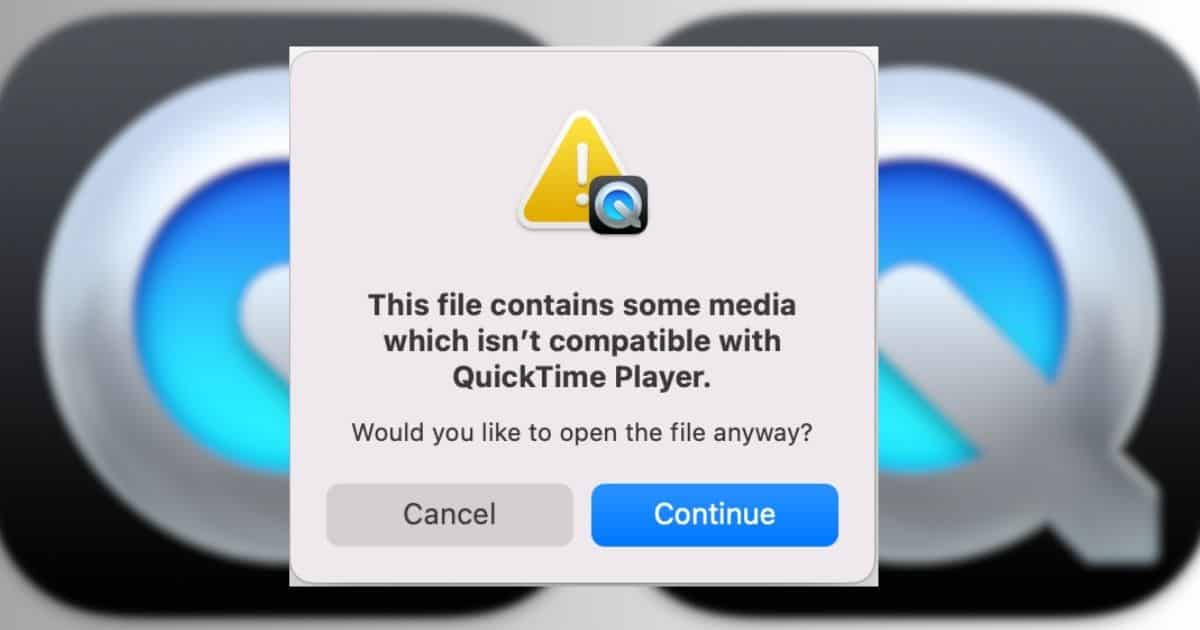Entiendo lo molesto que resulta recibir un error que dice “Este archivo contiene medios que no son compatibles con QuickTime Player” en tu Mac. Yo edito videos de YouTube regularmente. Y para mí, nada es peor que ver este aviso después de varias horas de edición y renderizado. Dicho esto, también conozco varias soluciones alternativas. Aquí hay algunos pasos de solución de problemas que sigo cuando QuickTime no reproduce videos.
¿Por qué los archivos MOV no son compatibles con QuickTime?
No todos los archivos MOV son automáticamente compatibles con QuickTime. Aunque MOV es un archivo de medios compatible, QuickTime solo admite la reproducción para códecs específicos, incluyendo Apple Lossless, MP4 y H.624. QuickTime no permite la reproducción de códecs no compatibles, independientemente de su extensión de archivo. Sin embargo, vale la pena mencionar que Apple actualiza los códecs nativos y de terceros que QuickTime admite al lanzar nuevas versiones de macOS.
¿Cómo arreglo un archivo que no es compatible con QuickTime Player?
Prueba estos arreglos rápidos antes de instalar convertidores de video de terceros y reproductores de medios:
Descartar el aviso: Verifica si el archivo de medios afectado se carga después de descartar el aviso de error. También puedes reiniciar QuickTime.
Reproducir otros archivos: QuickTime podría estar funcionando mal si cada archivo que abres no es compatible con su reproductor.
Actualizar a la última versión de macOS: Instala la última versión disponible de macOS; tu Mac actualizará automáticamente las herramientas integradas como QuickTime. Las versiones más nuevas de QuickTime a menudo admiten más archivos y códecs de medios.
1. Convierte tu archivo a un formato o códec de medios compatible
QuickTime admite una variedad de formatos de archivo de video, incluyendo pero no limitado a, MOV, M4V, MP1, MP2, MP3, MP4, AVCHD, 3GPP2 y AVI Motion JPEG. Puedes usar cualquiera de las herramientas siguientes para convertir archivos incompatibles:
HandBrake: HandBrake es un convertidor de video gratuito que admite varios formatos de archivo de medios. Abre HandBrake, haz clic en Archivo en la barra de menú > Abrir origen, ajusta tu configuración preestablecida deseada y selecciona Agregar a cola. Después, solo espera a que tu video termine de cargar.
Reproductor multimedia VLC: VLC tiene un convertidor ligero y simplificado. Sus características son intuitivas, además el reproductor tarda segundos en convertir videos. Abre VLC, haz clic en Archivo en la barra de menú > Convertir/transmitir, arrastra el archivo de video a Soltar medios aquí, ajusta tu resolución preferida y selecciona Guardar como archivo.
Convertidor de video (en línea): Los usuarios que no quieren descargar otra aplicación pueden usar Video Converter. Como su nombre lo indica, es un convertidor de video en línea con una interfaz de usuario simple; solo ten en cuenta que VLC y HandBrake admiten más formatos de archivo. Selecciona Abrir archivo, ajusta tu resolución preferida, haz clic en Configuración, establece el tamaño de archivo de salida aproximado y haz clic en Convertir.
2. Instala un reproductor de medios diferente
Convertir videos es una solución lógica para usuarios que rara vez se encuentran con archivos que no son compatibles con sus reproductores de QuickTime. Sin embargo, es ineficiente si a menudo manejas archivos y códecs de medios no admitidos. Pasarás horas convirtiendo videos antes de verlos. La mejor solución sería instalar reproductores de medios alternativos para tu Mac; considera estas aplicaciones:
VLC: VLC es un reproductor de medios gratuito que admite una amplia gama de archivos de medios, además tiene un convertidor integrado. No te encontrarás con videos incompatibles con frecuencia. También me gusta cómo el reproductor de VLC se adapta a varios formatos de subtítulos; veo videos en idiomas extranjeros con frecuencia.
Reproductor de video Cisdem: Cisdem Video Player es una herramienta freemium ligera. Puede reproducir videos ultra-HD 8K sin hacer que tu Mac se bloquee incluso si tiene poca RAM. La única desventaja es que necesitas la versión Pro para desbloquear todas sus características.
Reproductor 5K: Prueba 5K Player si a menudo reflejas la pantalla de tu Mac. Es un reproductor de medios y descargador de videos que también admite AirPlay; puedes conectarlo a cualquier dispositivo compatible, por ejemplo, televisores inteligentes o computadoras portátiles. También me gusta que 5K Player no tenga tantos anuncios como VLC.
Reproductor Elmedia: El reproductor Elmedia tiene un formato ligero que reproduce videos ultra-HD 8K y refleja la pantalla a través de AirPlay sin causar retrasos. Usualmente uso Elmedia Player cuando necesito hacer múltiples tareas y dejar varias ventanas abiertas. Mi única queja es que tiene un precio relativamente alto en comparación con otros reproductores de medios freemium.
Llama al Soporte de Apple si cada archivo que abres no es compatible con QuickTime Player; los técnicos de Apple podrían tener que revisar tu Mac en busca de daños de hardware. Mientras tanto, usa Time Machine o cualquier herramienta de software de respaldo confiable para guardar videos. Tus archivos podrían ser eliminados durante las reparaciones.